win7无线网络搜索不到网络怎么办 Win7笔记本电脑连接不上Wifi怎么办
Win7操作系统作为一款广泛使用的系统,在连接无线网络时可能会遇到搜索不到网络或连接不上Wifi的问题,这种情况可能出现在笔记本电脑上,给用户带来使用困扰。针对这一问题,我们可以通过一些简单的方法来解决。接下来我们将介绍一些常见的解决方法,帮助您快速解决Win7无线网络连接问题。
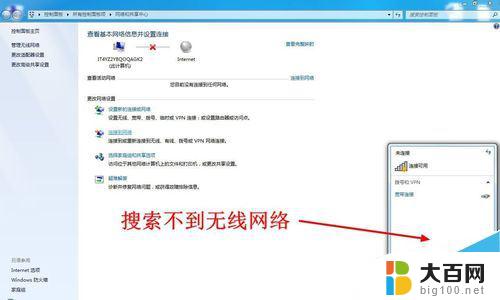
笔记本电脑一台
能连接wifi的手机一部
win7无线网络搜索不到网络怎么办
打开你的手机无线,看是否能搜索到无线信号。不能搜到无线信号的话就将你的无线路由器重启一次,能搜到的话就尝试下面的方法。

在你键盘上找到有无线开关功能的那个键,这个键一般需要配合Fn键使用,即按住Fn键的同时再去按这个键。如果没有这个键,那么在你的笔记本四周看有没有无线网卡的开关。如果有,开关一下试试,看能否搜索到无线信号。

上面的方法还不行的话我们就检查网卡,在桌面“计算机”图标上点击右键,然后选择“管理”
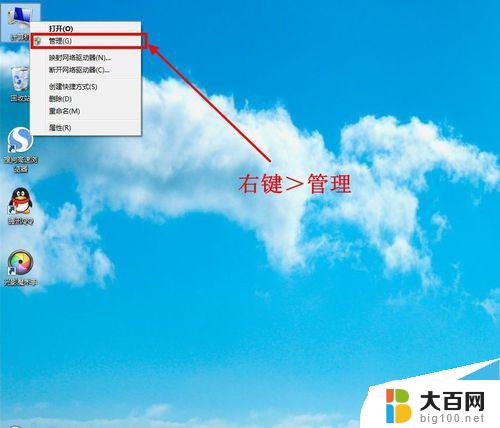
在弹出的对话框中左侧选择“设备管理器”,右侧显示出了你笔记本上的设备。看能否找到无线网卡,如果没有,去网上下载相应的网卡驱动,也可以使用驱动工具(如驱动精灵万能网卡版),安装网卡驱动后尝试能否搜索到无线网络。
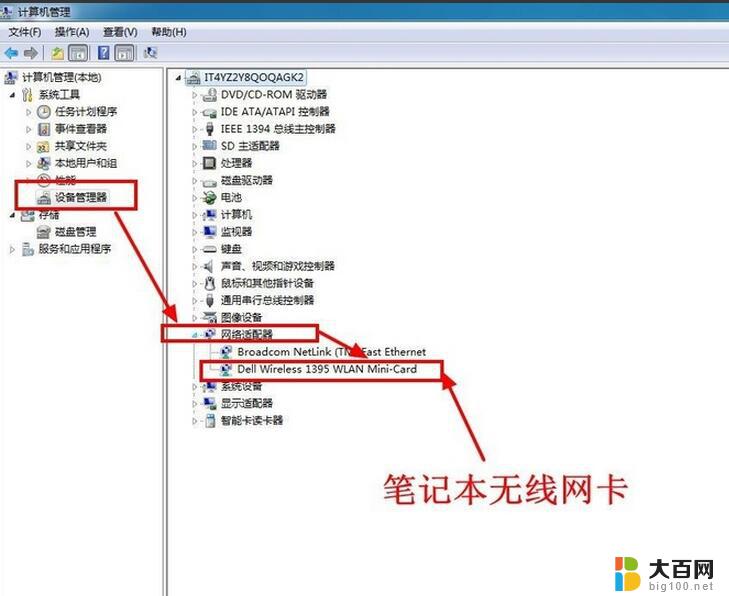
如果上面的方法还是不行,那么打开控制面板,以大图标显示全部的控制面板选项。
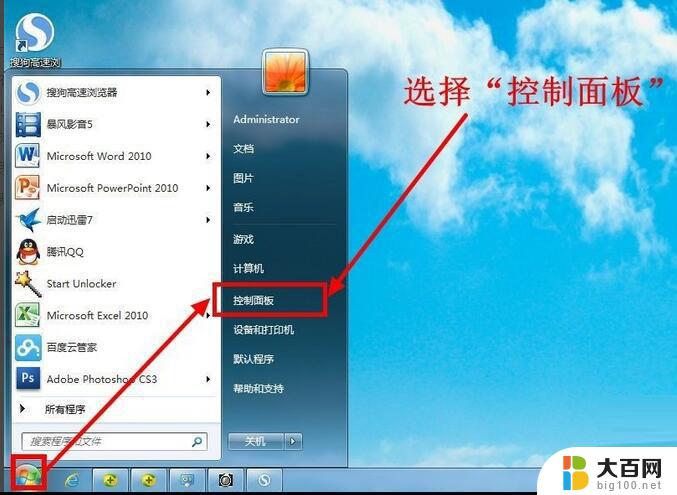
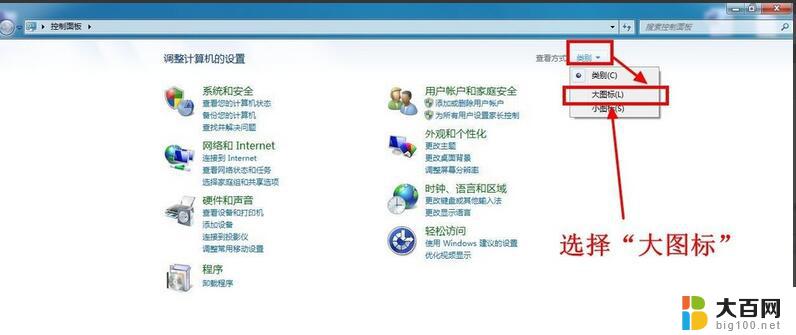
在控制面板里找到“windows移动中心”,点击打开。
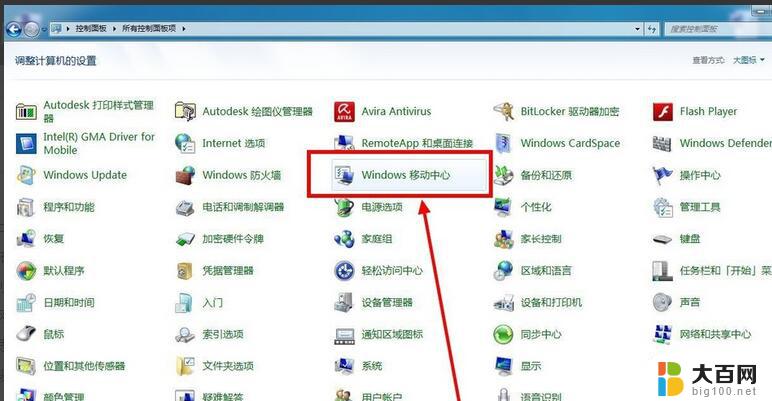
在Windows移动中心里有一个无线网卡的开关,如果关闭了,那你就打开它。
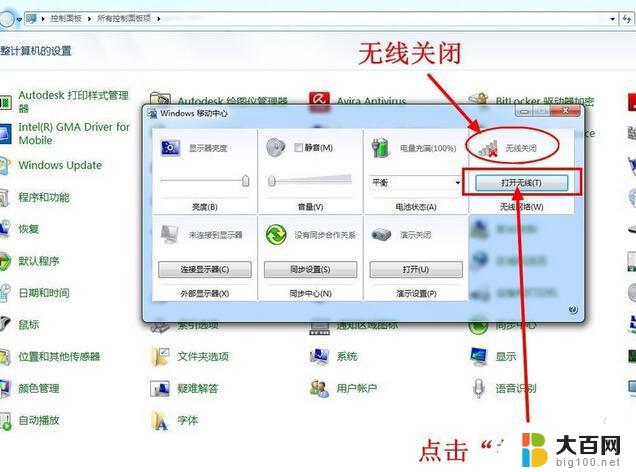
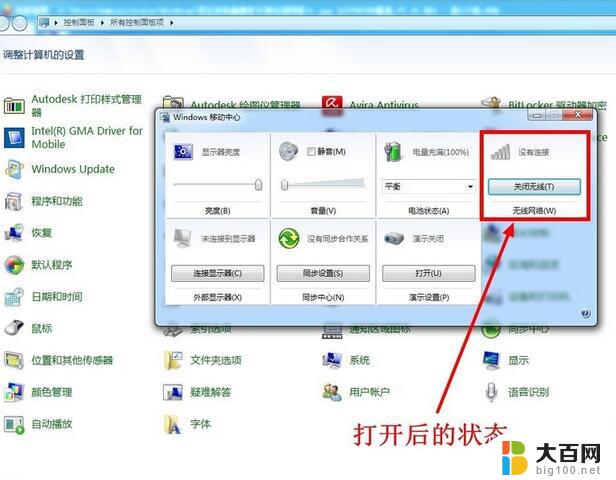
以上就是win7无线网络搜索不到网络怎么办的全部内容,有出现这种现象的朋友不妨根据我的方法来解决吧,希望能够对大家有所帮助。
win7无线网络搜索不到网络怎么办 Win7笔记本电脑连接不上Wifi怎么办相关教程
- win7无线网卡搜索不到wifi WIN7笔记本WiFi搜索不到怎么办
- windows7笔记本电脑搜不到wifi? Win7笔记本电脑无法搜索到无线网络(Wifi)怎么办
- 笔记本电脑win7系统找不到wifi网络怎么办 WIN7笔记本连接WiFi失败怎么办
- windows7笔记本搜索不到wifi WIN7笔记本找不到WiFi信号怎么办
- windows7找不到自家wifi网络 WIN7笔记本找不到可用的WiFi网络怎么办
- win7系统找不到wifi连接 win7无线网络连接丢失
- win7 wifi连接不可用 win7系统网络连接不可用无法上网怎么办
- win7笔记本wifi显示红叉 Win7无线WiFi显示红叉无法连接网络怎么办
- win7联网上不了网络 win7网络连接正常但无法上网的原因
- 台式电脑网络没有wifi选项 win7无线网络选项消失怎么办
- wind7一键还原 win7笔记本恢复出厂设置指南
- windows 7系统忘记开机密码怎么办 win7忘记管理员密码怎么办
- 台式电脑怎么连接网络windows 7 win7无法联网怎么办
- wind7怎么还原系统 win7笔记本恢复出厂设置教程
- win连蓝牙耳机 win7如何连接蓝牙耳机
- window 7如何取消开机密码 win7系统忘记管理员密码怎么办
win7系统教程推荐
- 1 wind7一键还原 win7笔记本恢复出厂设置指南
- 2 台式电脑怎么连接网络windows 7 win7无法联网怎么办
- 3 windows 7电脑怎么关闭控制板 Win7操作中心关闭方法
- 4 电脑看不见桌面图标 win7桌面图标消失了如何恢复
- 5 win7台式电脑密码忘记了怎么解开 win7电脑开机密码忘记了怎么办
- 6 开机黑屏光标一直闪烁 win7开机只有光标一直闪动怎么解决
- 7 windows7文件夹共享怎么设置 Win7如何设置文件共享
- 8 win7 游戏全屏 win7笔记本游戏全屏模式怎么设置
- 9 win7投屏电视怎么设置 win7 电脑无线投屏到电视的具体步骤
- 10 win7 文件夹共享设置 Win7如何在局域网内共享文件